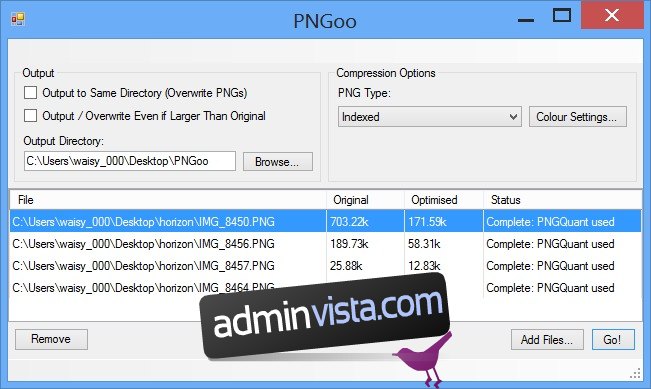Som jag är säker på att du redan vet har Internet tre populära bildformat. Det finns den ”förlustiga” JPEG, som fungerar i de flesta fall eftersom den ser ok ut och tar relativt lite utrymme; det finns GIF-filer med stöd för transparens och animering, men de är dåliga på att återge ett brett spektrum av färger, och slutligen finns det ”förlustfria” PNG, som stöder transparens, inte kompromissar med att återge originalbilden, utan tar en lite för mycket utrymme för komfort.
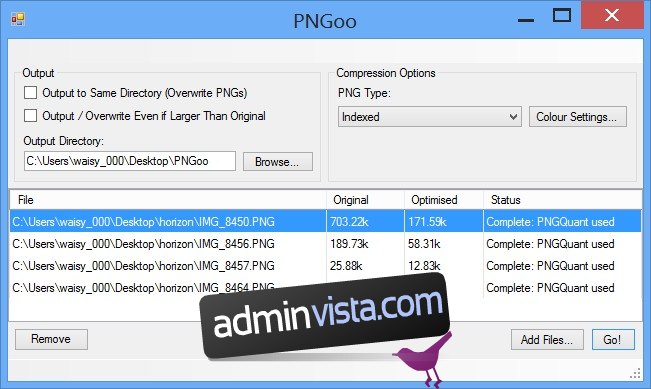
Här på wdzwdz använder vi PNG:er för många skärmdumpar – inklusive de i det här inlägget – eftersom vi gillar hur skarpa våra bilder ser ut i nämnda format. Den uppsvällda filstorleken är dock något vi inte är fan av eftersom det innebär långsammare sidladdningstider för våra läsare och mer belastning på våra back-end-servrar. Tack och lov, med onlineverktyg som TinyPNG, har vi kommit runt problemet för att uppnå vad som kan vara den bästa balansen mellan bildkvalitet och bildstorlek.
TinyPNG är dock ett onlineverktyg. Vad händer om jag inte har tillgång till internet, men jag måste bearbeta alla skärmdumpar omedelbart? Dessutom, även om jag har tillgång till Internet, skulle jag föredra ett inbyggt skrivbordsverktyg för att få jobbet gjort i färre steg.
Ange PNGoo. Detta Windows-verktyg, som huvudsakligen utvecklats av Kornel Lesiński, fungerar som det grafiska användargränssnittet (GUI) för kommandoradsverktyget pngquant, vilket drastiskt minskar PNG-filstorleken utan att påverka bildkvaliteten.
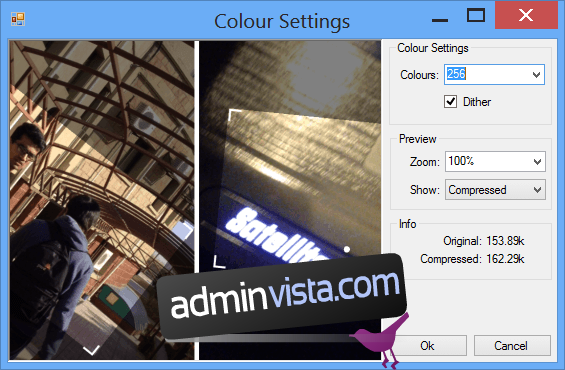
Jag testade PNGoo med skärmbilderna som användes för vår recension av Horizon för iOS, och resultaten var ganska häpnadsväckande! De fyra ursprungliga PNG:erna – som vägde runt 2,5 MB efter att jag sparade dem med Paint.NET – reducerades till mindre än 1/5 av sin storlek: bara 550 KB efter att ha gått igenom pngquant. Det tog mindre än 10 sekunder för processen att slutföras på min dator, men det kommer att spara mycket mer för våra läsare som helhet (för att inte tala om den minskade bandbreddsräkningen).
I mina tester fann jag PNGoo inte bara snabbare utan också effektivare än det andra populära PNG-komprimeringsverktyget för Windows – ’PNGGauntlet’.
PNGoo kommer med ett användbart alternativ för att skriva över ursprungliga PNG-filer, så att du kan undvika att öppna en annan mapp för att använda de nyligen komprimerade bilderna. Annat än det kan du naturligtvis ändra ”Output Directory” och bråka med färginställningar för ännu bättre bildoptimering.
Jag kunde inte hitta något GUI-verktyg för pngquant på Linux, men OS X-användare borde kolla in ImageAlpha från den officiella pngquant-webbplatsen på länken nedan.
Ladda ner PNGoo från pngquant.org